- Aktualizacja Creators Update przenosi wrażenia z systemu Windows na wyższy poziom, poprawiając wrażenia z gier w systemie Windows, czyniąc 3D głównym nurtem i uwalniając kreatywność.
- Niestety nie wszystkie Okna 10 użytkownicy mogli pomyślnie dokonać aktualizacji z powodu szeregu problemów z instalacją i konfiguracją. Jeśli napotkałeś któryś z nich, najpierw uruchom narzędzie do rozwiązywania problemów z aktualizacją.
- Mamy duże doświadczenie z aktualizacją Windows 10 Creators Update, więc jeśli masz inne problemy, sprawdź nasze Artykuły dotyczące rozwiązywania problemów z aktualizacją twórców.
- Odkrycie kolejnego błędu systemu Windows 10 nie jest przyjemnością, ale jeśli to zrobisz, udaj się we właściwe miejsce, nasz Centrum błędów systemu Windows 10.
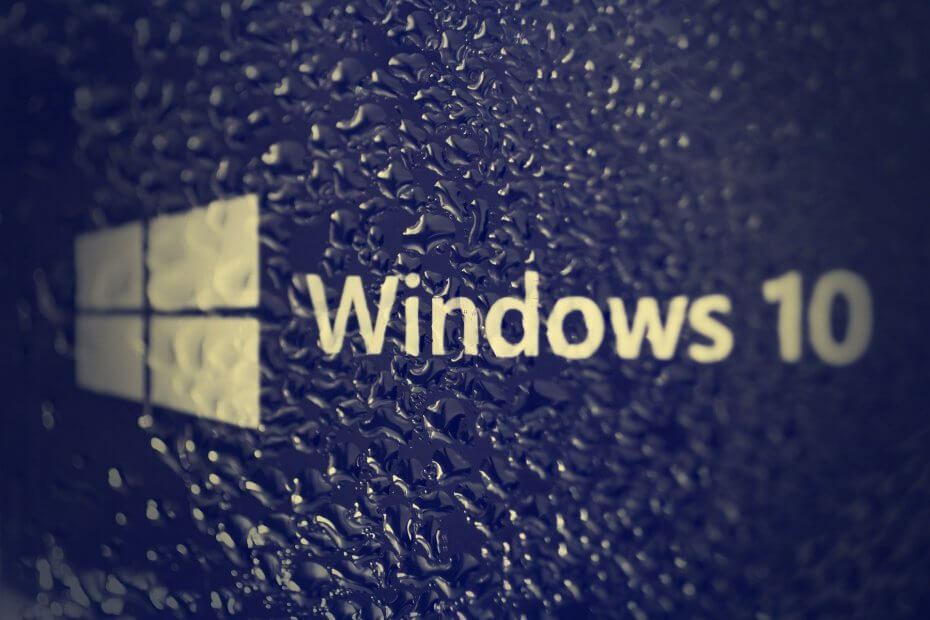
To oprogramowanie sprawi, że Twoje sterowniki będą działały, dzięki czemu będziesz chroniony przed typowymi błędami komputera i awariami sprzętu. Sprawdź teraz wszystkie sterowniki w 3 prostych krokach:
- Pobierz poprawkę sterownika (zweryfikowany plik do pobrania).
- Kliknij Rozpocznij skanowanie znaleźć wszystkie problematyczne sterowniki.
- Kliknij Zaktualizuj sterowniki aby uzyskać nowe wersje i uniknąć nieprawidłowego działania systemu.
- DriverFix został pobrany przez 0 czytelników w tym miesiącu.
Aktualizacja twórców przenosi wrażenia z systemu Windows na wyższy poziom, poprawiając Doświadczenie w grach Windows,tworzenie głównego nurtu 3Di uwolnienie kreatywności.
Niestety nie wszystkie Okna 10 użytkownicy mogli pomyślnie dokonać aktualizacji z powodu szeregu problemów z instalacją i konfiguracją.
Jeśli spotkałeś któryś z nich, najpierw pobierz i uruchom Narzędzie do rozwiązywania problemów z aktualizacją firmy Microsoft. Jeśli te problemy nadal występują, wykonaj poniższe kroki rozwiązywania problemów.
Jak naprawić błędy instalacji Aktualizacji twórców systemu Windows 10?
Błąd 80240020, 8007002C, 80246007, 80070004
1. Przejdź do C: WindowsSoftwareDistributionDownload > usuń wszystkie pliki z tego folderu.
2. Przejdź do wyszukiwania> wpisz cmd> wybierz Wiersz polecenia> uruchom jako administrator.
3. Wpisz DISM.exe /Online /Cleanup-image /Restorehealth polecenie > uderz Wchodzić. Poczekaj kilka minut na zakończenie operacji.
4. Wpisz sfc /skanuj polecenie > poczekaj na zakończenie procesu skanowania.
5. Zamknij okno wiersza polecenia > uruchom Aktualizacja systemu Windows jeszcze raz.
Instalacja zwykle przestaje odpowiadać przy 99%
- Sprawdź diodę LED dysku twardego, aby upewnić się, że dysk nadal jest aktywny. Jeśli tak, poczekaj do trzech godzin. Jeśli nic się nie stanie po trzech godzinach, kontynuuj proces rozwiązywania problemów.
- Wyłącz komputer > odłącz go > poczekaj 10 minut.
- Jeśli używasz laptopa, wyjmij jego baterię.
- Odłącz komputer od Internetu, a następnie włącz go, ale nie podłączaj go do Internetu.
- Poczekaj, aż proces konfiguracji się zakończy.
- W takim przypadku i dostępne jest menu Start > włącz połączenie internetowe > zaktualizuj sterowniki.
Błąd 0xc000021a, 0xc0000001
- Przejdź do wyszukiwania > wpisz cmd > wybierz Wiersz polecenia > uruchom jako administrator
- Wpisz sfc /skanuj polecenie > poczekaj na zakończenie procesu skanowania
- Wpisz DISM.exe /Online /Cleanup-image /Restorehealth polecenie > uderz Wchodzić.
- Spróbuj ponownie zainstalować Aktualizację twórców. Gdyby błąd 0xc000021a nadal pojawia się na ekranie, użyj opcji Startup Repair:
- Przejdź do Start> wybierz przycisk zasilania> przytrzymaj klawisz Shift i kliknij Uruchom ponownie.
- Wybierz Rozwiązywanie problemów > Opcje zaawansowane > Ustawienia uruchamiania > Wyłącz egzekwowanie podpisu kierowcy > Uruchom ponownie > zainstaluj nowy system operacyjny.
Po wybraniu tej opcji niepodpisane sterowniki nie są już wykrywane jako uszkodzone lub niezabezpieczone. Wielu użytkowników potwierdziło, że ta akcja często naprawia błąd systemu Windows 10 0xc000021a.
Błąd 0x80d02002, 0x80070652
- Uruchom wiersz polecenia (administrator)
- Skopiuj i wklej jednocześnie następujące polecenia:
net stop wuauserv
net stop cryptSvc
bity stopu netto
net stop msserver
ren C: WindowsSoftwareDistribution SoftwareDistribution.old
ren C: WindowsSystem32catroot2 catroot2.old
net start wuauserv
net start cryptSvc
bity startu netto
net start msserver
pauza
3. Wyjdź z wiersza polecenia> spróbuj ponownie zainstalować Aktualizację twórców.
Błąd 0x80200056
Zwykle ten błąd występuje, gdy proces aktualizacji został przerwany przez nieoczekiwany restart. Po prostu rozpocznij proces instalacji od nowa.
Błąd 0xC1900208 – 0x4000C
Kod błędu zwykle występuje, gdy niekompatybilna aplikacja blokuje proces aktualizacji. Odinstaluj wszystkie aplikacje niezgodne z funkcją Creators Update, a następnie spróbuj ponownie zaktualizować komputer.
Błąd 0xC1900200 – 0x20008, 0xC1900202 – 0x20008
Jeśli na ekranie pojawi się jeden z tych dwóch kodów błędów, oznacza to, że komputer nie jest zgodny z Aktualizacją twórców.
Przejdź do witryny producenta komputera i sprawdź listę urządzeń zgodnych z aktualizacją Windows 10 Creators Update. Aby uzyskać więcej informacji, zapoznaj się z naszymi dedykowanymi artykułami:
- Komputery firmy Dell zgodne z Aktualizacją dla twórców
- Komputery HP zgodne z aktualizacją Creators Update
Jeśli spotkałeś się z inną aktualizacją Windows 10 Creators Update zainstalować błędy, wymień je w sekcji komentarzy poniżej.
Staramy się znaleźć rozwiązanie dla wszystkich zgłoszonych przez Ciebie błędów i jak najszybciej zaktualizujemy ten artykuł.
Często Zadawane Pytania
Najpierw upewnij się, że na komputerze jest wystarczająco dużo miejsca i spróbuj kilka razy uruchomić usługę Windows Update. Jeśli nadal się utknął, sprawdź ten przewodnik instalacji naprawić to.
Istnieją różne przyczyny błędów aktualizacji systemu Windows. Oto przewodnik, jak napraw najczęstsze automatyczne aktualizacje systemu Windows 10.
Jedną z przyczyn niepowodzenia aktualizacji jest to, że czekają dwie aktualizacje. Jeśli jedna z nich jest aktualizacją stosu obsługi, najpierw zainstaluj ją i uruchom ponownie komputer.
![Cel mai bun laptop pentru diagnoza auto [Top 5 rozwiązań]](/f/e99e461ff503a97fc412059e553372ed.jpg?width=300&height=460)
![HBO GO: Nu exista conexiune la Internet [6 prostych rozwiązań]](/f/13b061bbfbd18688bd40c9312190eb73.jpg?width=300&height=460)
![Cele mai bune boxe przenośne pentru karaoke [Ghid 2021]](/f/a156ec0987e6234f2e430c59b7865d4d.jpg?width=300&height=460)